Comment activer ou désactiver le menu de la barre d'outils Extensions dans Google Chrome
Autre Guide Utile / / August 04, 2021
Annonces
Les navigateurs sont principalement personnalisables étant donné qu'il existe des milliers d'extensions intrigantes disponibles pour faciliter les choses pour un internaute. Cela est particulièrement vrai dans le cas de Google Chrome. Chrome héberge une collection d'extensions dans sa boutique en ligne Chrome. La plupart des utilisateurs de Chrome auront une extension activée pour que les choses fonctionnent beaucoup mieux.
En revanche, le menu de la barre d'outils Extensions est quelque chose avec lequel nous interagissons tous assez souvent. Le menu de la barre d'outils Extensions est l'icône en forme de puzzle en haut à droite de votre navigateur Chrome. Ce menu ouvre une meilleure façon d'interagir avec vos extensions installées. Dans ce cas, en tant que propriétaire, vous pouvez choisir d'activer ou de désactiver ce menu selon vos préférences. Cela vaut la peine de le savoir. Voici donc un guide sur la façon d'activer ou de désactiver le menu de la barre d'outils Extensions dans Google Chrome.
Le menu de la barre d'outils des extensions, comme mentionné précédemment, est une icône en forme de puzzle. Il se trouve à côté des extensions épinglées en haut à droite de votre navigateur Chrome. Ce que le menu de la barre d'outils Extensions fait essentiellement, c'est vous offrir une expérience meilleure et transparente dans la gestion de vos extensions installées. Cliquez dessus pour afficher toutes les extensions installées sur votre navigateur Chrome. En plus de cela, vous trouverez les options pour l'épingler ou le désépingler du menu, ainsi que d'autres options telles que l'ouverture des extensions, l'activation ou la désactivation des autorisations et la suppression complète du navigateur.
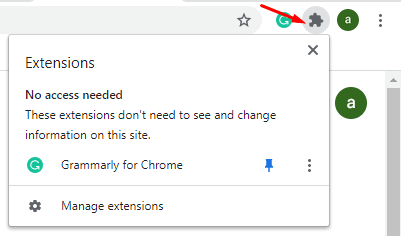
Annonces
Le menu de la barre d'outils Extensions est une fonctionnalité très utile pour quiconque utilise Chrome. Cela élimine essentiellement le besoin d'accéder aux paramètres de Chrome pour gérer vos extensions. Cela vous offre une expérience transparente avec les extensions directement depuis n'importe quelle page sur laquelle vous travaillez actuellement.
Il y a quelques mois, certaines personnalisations sur Google Chrome fonctionnaient assez rapidement et facilement à l'aide de Flags. Jusqu'à une mise à jour majeure de Google Chrome, certains indicateurs étaient supprimés et les utilisateurs ne pouvaient plus modifier les paramètres de Chrome. Comme nous nous y attendions, l'indicateur d'activation et de désactivation du menu de la barre d'outils Extensions a disparu depuis longtemps avec la mise à jour.
Les utilisateurs voudront la présence du menu de la barre d'outils Extensions. Certains peuvent ne pas suivre le même raisonnement. Il s’agit de préférence personnelle après tout, et c’est pourquoi vous devez savoir comment le désactiver ou l’activer. De cette façon, vous pouvez choisir entre ce que vous ressentez à un moment donné. L'indicateur Chrome spécifique permettant de désactiver ou d'activer le menu de la barre d'outils Extensions n'est plus disponible. Cela signifie que vous devez adopter une autre solution de travail. Nous en avons un pour vous et tout ce que vous avez à faire est d'appliquer les étapes ci-dessous pour activer ou désactiver le menu de la barre d'outils Extensions:
Activation ou désactivation du menu de la barre d'outils Extensions dans Google Chrome
- La première étape consiste à créer un raccourci Google Chrome. Pour cela, vous devez trouver l'application installée de Google Chrome sur votre ordinateur, faire un clic droit sur l'application et choisir de créer un raccourci. Vous pouvez facilement trouver l'application Chrome en effectuant une recherche Chrome sur la recherche Windows et cliquez avec le bouton droit sur l'application dans le résultat pour choisir Lieu de fichier ouvert

- Une fois le raccourci créé, fermez votre navigateur Chrome, puis cliquez avec le bouton droit sur l'icône du raccourci pour accéder à son Propriétés. Assurez-vous que le navigateur Chrome est fermé avant d'ouvrir les propriétés. Si le navigateur est toujours ouvert, la méthode ne fonctionnera pas
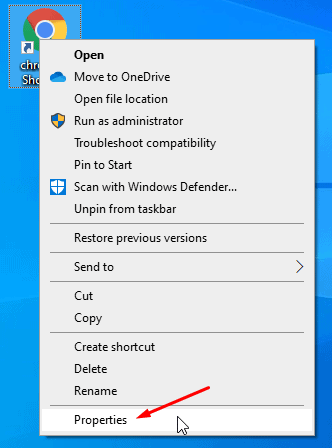
- Une fois ses propriétés ouvertes, cliquez et déplacez le curseur de saisie à la toute fin de ce qui est écrit dans le Cibler boîte. À cette fin, ajoutez un espacer et copiez-collez la commande suivante selon vos préférences:
- Pour activer le menu de la barre d'outils Extensions: –Enable-features = ExtensionsToolbarMenu
-
Pour désactiver le menu de la barre d'outils Extensions: –Disable-features = ExtensionsToolbarMenu

- Une fois que vous avez terminé, cliquez sur le bouton Appliquer puis cliquez sur d'accord pour enregistrer les modifications. Maintenant, lancez votre navigateur Chrome à partir du raccourci modifié lui-même et les modifications seront reflétées.
C'est tout ce que vous devez faire pour activer ou désactiver le menu de la barre d'outils Extensions dans Google Chrome. Le processus est relativement simple, même si cela aurait été beaucoup plus agréable si nous avions les drapeaux comme nous le faisions auparavant. Mais jusqu'à ce que nous obtenions une mise à jour appropriée, cette méthode dominera parmi les utilisateurs disposant de la dernière version de Google Chrome. Cela dit, nous espérons que la lecture du guide ci-dessus vous aura apporté des informations et une aide précieuses. S'il vous plaît laissez-nous savoir en commentant ci-dessous si vous avez d'autres questions à ce sujet.
Consultez également notre Trucs et astuces iPhone, Trucs et astuces PC, et Trucs et astuces Android si vous avez des questions ou souhaitez obtenir de l'aide. Merci!
Annonces

![Comment installer Stock ROM sur BLU Advance A5 [Firmware / Unbrick]](/f/7fe0ed94e47c12adfd04e8c8843fb2b7.jpg?width=288&height=384)

